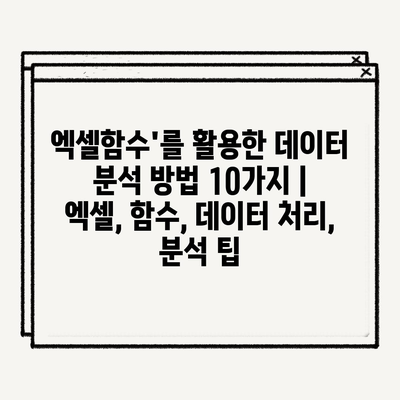엑셀은 데이터 분석에서 매우 강력한 도구입니다.
이번 글에서는 엑셀 함수를 활용하여 효율적인 데이터 처리와 분석 방법을 소개하겠습니다.
첫 번째로 SUM 함수를 통해 간단히 수치를 더할 수 있습니다.
두 번째로 AVERAGE 함수를 사용하면 쉽게 평균 값을 구할 수 있습니다.
세 번째로 COUNT 함수를 활용해 데이터의 개수를 세어보세요.
네 번째, IF 함수를 사용하면 조건에 따라 다른 결과를 도출할 수 있습니다.
다섯 번째로 VLOOKUP 함수를 통해 여러 데이터에서 원하는 내용을 쉽게 찾을 수 있습니다.
여섯 번째, PIVOT TABLE 기능을 사용해 복잡한 데이터도 간단하게 요약할 수 있습니다.
일곱 번째로 TEXT 함수를 통해 데이터를 다양한 형태로 변환할 수 있습니다.
여덟 번째, CONCATENATE 함수를 이용해 문자열을 합치는 방법도 유용합니다.
아홉 번째, FILTER 함수를 사용할 때 필터링된 내용을 쉽게 얻을 수 있습니다.
마지막으로 INDEX와 MATCH 함수를 조합하면 더욱 강력한 검색 기능을 발휘할 수 있습니다.
이와 같은 다양한 엑셀 함수를 통해 보다 효율적이고 정확한 데이터 분석을 할 수 있으며, 여러분의 업무에 큰 도움이 될 것입니다.
✅ 파이썬 Numpy를 활용한 데이터 분석의 기초를 배워보세요.
데이터 정리와 관리의 기초| 함수 활용하기
엑셀은 데이터 분석을 위한 강력한 도구입니다. 특히 함수를 활용하면 복잡한 데이터도 쉽게 처리할 수 있습니다. 데이터 정리와 관리는 효과적인 분석을 위해 필수적인 단계입니다.
첫 번째 단계로, 데이터를 정렬하는 정렬 함수를 사용해보세요. 이 방법은 데이터를 특정 기준에 맞게 정리하여, 필요한 내용을 빠르게 찾을 수 있게 도와줍니다. 예를 들어, 오름차순이나 내림차순으로 데이터를 정렬하는 것이죠.
또한, 각 데이터 항목의 중복 제거도 중요한 과정입니다. 엑셀의 중복 제거 기능이나 COUNTIF 함수를 활용하면 데이터의 정합성을 높일 수 있습니다. 이렇게 함으로써, 결과적으로 분석의 정확도를 확보할 수 있습니다.
셋째로, 데이터를 분류하기 위해 조건부 서식을 사용할 수 있습니다. 이 기능은 특정 조건에 맞는 데이터에 시각적인 강조를 주어 한눈에 알아보게 해줍니다. 조건에 따라 텍스트 색상이나 배경색을 변경하는 것이 좋은 예입니다.
데이터 분석을 마친 후에는 결과 요약이 필요합니다. 피벗 테이블이나 SUMIF 같은 요약 함수를 사용하면 대량의 데이터를 간결하게 정리할 수 있습니다. 이로써 분석 결과를 명확하게 이해하고 전달할 수 있습니다.
- 정렬 함수를 사용하여 데이터 정리하기
- 중복 제거로 데이터 신뢰성 높이기
- 조건부 서식으로 시각적 강조 적용하기
- 피벗 테이블로 데이터 요약하기
- SUMIF 함수로 필요한 데이터 집계하기
마지막으로, 엑셀 함수는 반복적인 작업을 자동화하는 데 큰 도움이 됩니다. 매크로를 활용하면 자주 사용하는 함수를 기록해 두고, 한 번의 클릭으로 복잡한 작업을 수행할 수 있습니다. 이를 통해 업무 효율성을 높이는 것이 할 수 있습니다.
결론적으로, 엑셀의 다양한 함수와 기능을 활용하여 데이터를 효과적으로 정리하고 분석하는 것은 모든 직장인에게 필수적인 기술입니다. 이러한 기본적인 지식이 탄탄할수록 데이터 분석의 폭이 넓어지고, 이로 인해 보다 나은 의사결정을 내릴 수 있습니다.
✅ Numpy를 활용한 데이터 분석의 기초를 배워보세요.
유용한 통계 함수로 데이터 분석 간소화하기
데이터 분석은 현대 비즈니스와 연구에서 중요한 역할을 합니다. 엑셀은 쉽고 직관적인 데이터 처리 도구로써, 여러 종류의 통계 함수를 제공하여 사용자가 데이터를 효과적으로 분석할 수 있도록 돕습니다. 이번 글에서는 유용한 통계 함수를 사용하여 데이터 분석을 간소화하는 방법에 대해 알아보겠습니다.
통계 함수는 데이터의 평균, 합계, 표준편차, 최대값 및 최소값 등을 계산하는 데 사용할 수 있습니다. 이를 통해 대량의 데이터에서 패턴을 발견하고 유용한 인사이트를 추출할 수 있습니다. 엑셀의 다양한 내장 함수와 도구들은 사용자가 원하는 형태로 데이터를 처리하는 데 큰 도움을 줍니다.
아래의 표에서는 유용한 엑셀 통계 함수와 각 함수의 용도 및 사용 예를 정리하였습니다.
| 함수 이름 | 용도 | 사용 예 |
|---|---|---|
| AVERAGE | 평균값 계산 | =AVERAGE(A1:A10) |
| SUM | 합계 계산 | =SUM(B1:B10) |
| COUNT | 데이터 개수 세기 | =COUNT(C1:C10) |
| MIN | 최소값 찾기 | =MIN(D1:D10) |
| MAX | 최대값 찾기 | =MAX(E1:E10) |
다양한 통계 함수를 적절하게 활용하면 데이터 분석 과정이보다 간편해지고 효율적이게 됩니다. 각 함수의 사용법과 적용되는 상황을 잘 이해하면, 복잡한 데이터도 손쉽게 처리할 수 있습니다. 데이터 분석에 대한 기본적인 이해와 함께 엑셀 함수를 적극적으로 활용하려는 노력이 필요합니다. 다음에는 더 고급 기능들을 소개하여 데이터 분석의 정교함을 더할 수 있도록 할 예정입니다.
✅ Numpy 배열로 데이터 분석의 새로운 가능성을 발견해보세요!
조건부 함수로 데이터 필터링과 요약하기
조건부 함수란?
조건부 함수는 특정 조건을 만족하는 데이터만을 선택적으로 처리할 수 있게 도와주는 기능입니다.
엑셀에서 사용되는 조건부 함수는 데이터 분석에 매우 유용합니다. 이를 통해 사용자는 원하는 데이터를 손쉽게 필터링하고 요약할 수 있습니다. 예를 들어, 특정 날짜에 해당하는 매출 데이터를 분석할 수 있으며, 이를 통해 비즈니스 결정을 지원할 수 있습니다.
COUNTIF 함수 활용하기
COUNTIF 함수는 특정 조건을 만족하는 셀의 개수를 세는 함수입니다.
이 함수를 활용하면 특정 범위에서 조건에 맞는 데이터의 개수를 쉽게 파악할 수 있습니다. 예를 들어, 판매량이 100 이상인 제품의 개수를 세어, 해당 제품군의 성과를 분석할 수 있습니다.
SUMIF 함수로 합계 구하기
SUMIF 함수는 특정 조건을 만족하는 셀들의 합계를 구할 수 있는 함수입니다.
SUMIF 함수를 사용하면 목표 달성에 대한 합계를 계산할 수 있습니다. 예를 들어, 특정 지역의 매출 합계를 구하여 해당 지역의 판매 전략을 평가하는 데 유용합니다.
AVERAGEIF 함수의 활용
AVERAGEIF 함수는 특정 조건을 만족하는 셀들의 평균 값을 계산합니다.
이 기능은 숫자 데이터의 평균을 조건에 따라 구별할 수 있어 데이터를 보다 정교하게 분석할 수 있게 해줍니다. 예를 들어, 특정 연도에 팔린 제품의 평균 가격을 구할 수 있습니다.
조건부 데이터 정렬과 필터링
조건부 형식을 활용하여 데이터의 시각적 분석을 보다 용이하게 만들 수 있습니다.
엑셀에서는 조건부 형식 기능을 통해 데이터의 특정 조건에 따라 색상을 변경하거나 강조할 수 있습니다. 이를 통해 사용할 수 있는 주요 조건은 매출 증가, 비용 절감, 고객 만족도 등을 시각적으로 구분하여 빠르게 인식할 수 있습니다.
✅ 데이터 분석의 비밀을 파헤쳐 보세요!
데이터 시각화| 차트와 함수의 조화
- 데이터를 시각적으로 표현하면 이해하기 쉬운 정보로 변환되어 의사 결정을 돕습니다.
- 복잡한 데이터를 한눈에 보기 쉽게 해주는 시각화는 데이터 분석의 핵심입니다.
- 적절한 차트를 사용하면 데이터의 패턴과 트렌드를 쉽게 파악할 수 있습니다.
1, 데이터 시각화의 중요성
데이터의 명확성
시각화된 데이터는 명확한 인사이트를 알려드려 Stakeholder와의 소통을 쉽게 합니다. 이러한 과정은 정보의 효과적인 전달을 보장합니다.
의사결정지원
분석된 데이터를 통해 신속한 의사결정이 가능하며, 이는 조직의 효율성을 높이는 데 기여합니다. 적절한 시각화는 결론을 도출하는 데 필요한 논리를 지원합니다.
- 엑셀에서는 다양한 차트를 활용할 수 있으며, 각 차트는 특정 데이터 유형에 적합합니다.
- 선형 차트는 시간 경과에 따른 변화를 보여주기에 적합합니다. 반면, 파이 차트는 전체에 대한 비율을 표현하는 데 유용합니다.
- 각 차트의 특성을 이해하고 활용하여 데이터의 가치를 극대화할 수 있습니다.
2, 차트의 종류와 사용법
차트 선택의 기준
데이터의 성격과 목적에 따라 적합한 차트를 선택하는 것이 중요합니다. 예를 들어, 비교 분석에는 막대 차트를 사용하는 것이 좋습니다.
기능과 특징
각 차트의 기능적 요소는 직관적인 정보 전달을 돕습니다. 예를 들어, 대시보드에 여러 차트를 배치하여 다양한 데이터 관점을 동시에 제공할 수 있습니다.
- 엑셀 함수는 데이터를 처리하고 집계하여 더욱 정확한 시각화를 가능하게 합니다.
- SUM, AVERAGE 등 기본적인 함수는 차트에 사용할 데이터를 간편하게 정리하는 데 필수적입니다.
- 고급 함수와 피벗 테이블을 활용하면 데이터의 다차원 분석이 가능해집니다.
3, 함수와 차트의 조화
데이터 집계 함수
기본적인 집계 함수는 차트를 구성하는 원본 데이터의 정확성을 높이는 데 큰 역할을 합니다. 오류를 줄이고 분석의 기초를 다질 수 있습니다.
고급 데이터 분석 기법
피벗 테이블과 같은 고급 기법은 데이터를 다각도로 분석할 수 있게 해주며, 복잡한 데이터셋도 효과적으로 시각화할 수 있도록 돕습니다.
✅ 인공지능으로 단기 임대 운영을 어떻게 혁신할 수 있는지 알아보세요.
자동화 기능으로 반복 작업 효율화하기
엑셀에서는 다양한 자동화 기능을 활용하여 반복적인 작업을 쉽게 처리할 수 있습니다. 이를 통해 사용자는 시간을 절약하고 작업의 효율성을 크게 향상시킬 수 있습니다.
특히 매크로나 VBA(Visual Basic for Applications)를 사용하면 복잡한 데이터를 쉽게 처리할 수 있으며, 반복적인 수작업을 줄이는 데 큰 도움이 됩니다. 이러한 자동화 도구를 통해 프로세스를 간소화하고, 데이터의 정확성을 높일 수 있습니다.
조건부 서식이나 자동 채우기 기능과 같은 간단한 자동화 방법도 많은 도움이 됩니다. 이처럼 다양한 엑셀의 자동화 기능은 사용자가 데이터 분석을 보다 체계적이고 효율적으로 진행할 수 있도록 지원합니다.
“자동화 기능을 활용하면 반복적인 작업에서 벗어나 더 중요한 데이터 분석에 집중할 수 있습니다.”
데이터 정리와 관리의 기초| 함수 활용하기
엑셀의 기본 함수는 데이터 정리와 관리에서 기본적인 도구로 사용됩니다. SUM, AVERAGE, COUNT 등의 함수는 데이터를 쉽게 계산하고 분석할 수 있게 해줍니다.
이러한 기능을 활용하여 데이터를 체계적으로 정리하면 더 나은 분석 결과를 도출할 수 있습니다. 여러 셀의 데이터를 ∑ SUM 함수로 합산하거나, AVERAGE 함수로 평균을 구해보세요.
“엑셀 함수를 활용하여 데이터의 의미를 파악하고, 효과적으로 관리할 수 있습니다.”
유용한 통계 함수로 데이터 분석 간소화하기
통계 함수는 데이터 분석에 있어 매우 유용한 도구입니다. COUNTIF, AVERAGEIF 등의 조건부 통계 함수를 활용하면 특정 조건에 맞는 데이터만 쉽게 분석할 수 있습니다.
이러한 통계 함수는 많은 양의 데이터를 신속하게 처리하는 데 도움을 주며 결과를 간소화할 수 있습니다. 데이터를 분석할 때 통계 함수를 잘 활용하면 보다 정확한 인사이트를 얻을 수 있습니다.
“유용한 통계 함수를 활용하면 복잡한 데이터도 쉽게 이해할 수 있습니다.”
조건부 함수로 데이터 필터링과 요약하기
조건부 함수는 특정 조건에 따라 데이터를 필터링하고 요약하는 데 매우 효과적입니다. IF 함수를 사용하면 원하는 조건에 따라 다양한 결과를 도출할 수 있습니다.
이렇게 하면 대량의 데이터에서도 필요한 정보만 손쉽게 추출할 수 있으며, 데이터의 의미를 명확히 이해하는 데 큰 도움이 됩니다. 이를 통해 데이터의 가치를 더욱 극대화할 수 있습니다.
“조건부 함수를 활용해 필요 없는 데이터를 제외하고, 핵심만 요약할 수 있습니다.”
데이터 시각화| 차트와 함수의 조화
데이터를 시각적으로 표현하는 것은 분석 결과를 이해하는 데 매우 중요합니다. 엑셀에서는 차트를 활용해 데이터를 명확히 표현할 수 있습니다.
함수를 사용하여 정리된 데이터를 차트로 만들면 더 많은 인사이트를 쉽게 발견할 수 있습니다. 이처럼 차트와 함수를 조합하면 데이터 분석의 효율성을 높일 수 있습니다.
“데이터를 시각화하면 복잡한 정보도 쉽게 전달할 수 있습니다.”
✅ 엑셀에서 셀값 구분하는 간단한 팁을 알아보세요!
엑셀함수’를 활용한 데이터 분석 방법 10가지 | 엑셀, 함수, 데이터 처리, 분석 팁 에 대해 자주 묻는 질문 TOP 5
질문. 엑셀함수를 활용해 데이터 분석을 시작하려면 어떻게 해야 하나요?
답변. 시작하려면 엑셀의 기본 기능에 익숙해지는 것이 중요합니다. 데이터 입력, 정렬 및 필터링을 먼저 연습한 후, SUM, AVERAGE와 같은 기본 함수를 활용해 보세요. 이후, 함수의 활용 범위를 넓히고 VLOOKUP이나 PIVOT TABLE과 같은 고급 기능을 배워보는 것도 좋습니다.
질문. 어떤 엑셀 함수를 사용하여 데이터를 분석하는 것이 가장 효과적인가요?
답변. 데이터 분석에 효과적인 함수는 다양하지만, VLOOKUP과 SUMIF는 매우 유용합니다. VLOOKUP은 두 데이터 세트를 연결할 때 유용하며, SUMIF는 특정 조건에 맞는 데이터의 합계를 구하는 데 강력합니다. 이러한 함수를 적절히 사용하면 분석의 효율성이 크게 향상됩니다.
질문. 엑셀에서 데이터 시각화를 위해 어떤 기능을 사용하는 게 좋나요?
답변. 데이터 시각화를 위해 차트 기능을 사용하는 것이 좋습니다. 엑셀에서는 여러 종류의 차트를 지원하여 데이터를 쉽게 이해할 수 있게 해줍니다. 특히, 막대 차트, 선 차트, 파이 차트 등을 통해 시각적으로 데이터를 표현하는 방법을 배우는 것이 중요합니다.
질문. 데이터 분석을 할 때 주의해야 할 점은 무엇인가요?
답변. 분석할 데이터의 정확성과 완전성에 주의해야 합니다. 결측값이나 오류가 있는 데이터는 분석 결과에 큰 영향을 미칠 수 있습니다. 따라서 데이터 정제 작업을 충분히 수행한 후 분석에 들어가는 것이 중요합니다.
질문. 엑셀함수를 배우는 데 가장 좋은 방법은 무엇인가요?
답변. 가장 좋은 방법은 실제 사례를 통해 배우는 것입니다. 다양한 데이터 세트를 수집하고, 각 함수의 사용 사례를 찾아 적용해 보세요. 또한, 온라인 강의나 튜토리얼을 통해 실습하는 것도 많은 도움이 됩니다. 지속적으로 연습하고 업데이트되는 자료를 참고하면 더욱 효과적입니다.